Windows 10 디스크 조각 모음 방법
디스크 조각 모음은 하드 디스크 성능을 향상시키기 위해 필요한 기능입니다. 파일이 하드 드라이브에 저장되면 조각으로 저장됩니다. 파일을 수정하거나 삭제하면 기존 파일이 차지하던 공간이 비워지고, 새 파일을 저장하면 가장 최근 파일이 차지할 수 있는 빈 공간에 저장되기 때문이다.
이렇게 조각난 파일은 하드 디스크에서 읽는 데 시간이 오래 걸리고 성능이 저하됩니다. 그러나 디스크 조각 모음을 실행하면 각 파일의 조각을 수집하여 연속된 공간에 넣습니다. 이렇게 하면 파일을 더 빨리 읽고 하드 드라이브의 성능을 향상시킬 수 있습니다.
또한 디스크 조각 모음을 실행하여 하드 드라이브의 파일을 정리하십시오. 이렇게 하면 필요하지 않은 파일을 삭제하여 보다 쉽게 파일을 찾고 하드 드라이브 용량을 보다 효율적으로 사용할 수 있습니다. 따라서 정기적으로 디스크 조각 모음을 실행하여 하드 디스크의 성능을 유지하고 용량을 효율적으로 사용하는 것이 좋습니다.
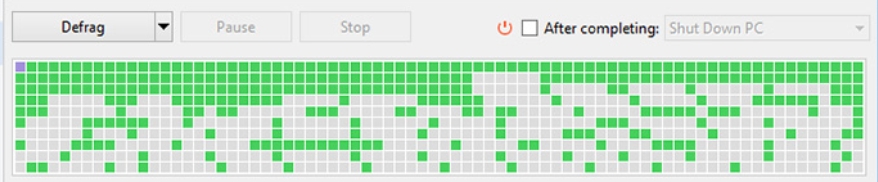
Windows 10에서 디스크 조각 모음을 실행하는 방법은 다음과 같습니다.
- 시작 메뉴에서 “디스크 조각 모음”을 검색하여 실행합니다.
- 디스크 조각 모음 창에서 하드 드라이브를 선택합니다.
- “조각 모음” 버튼을 클릭합니다.
- 디스크 조각 모음이 실행되어 하드 드라이브의 파일을 정리합니다.
이제 자세히 살펴보겠습니다.
1) Windows 10 시작 버튼을 누른 후 (모든 앱)을 클릭합니다.

2) (Windows 관리 도구)를 클릭한 다음 (드라이브 조각 모음 및 최적화)를 클릭합니다.
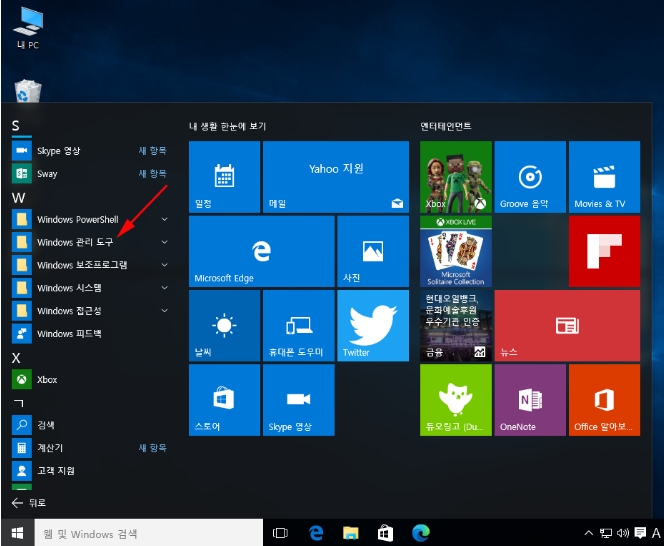
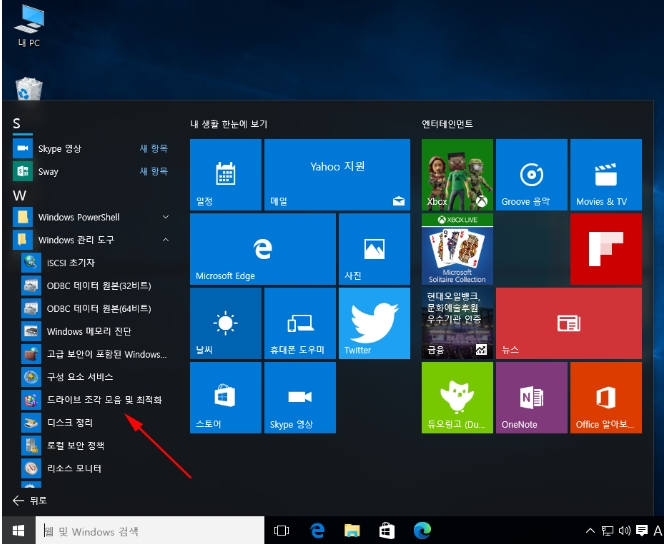
3) (드라이브 최적화) 화면이 나타나면 (최적화) 버튼을 클릭하여 Windows 10 디스크 조각 모음을 수행합니다.

Windows 10에서 디스크 조각 모음을 수행하는 방법은 다음과 같습니다.감사해요
컴퓨터 배경 메모장 프로그램 메모 다운로드 데스크탑 메모장 프로그램 Memoit 다운로드 Memoit은 메모를 쉽게 만들고 저장할 수 있는 기능입니다. Memoit을 사용하면 필요한 정보나 아이디어를 기록하고 나중에 검색할 수 있습니다. it.surihol.co.kr 홈페이지 컴퓨터 화면을 캡처하는 3가지 방법 PC 화면 캡처 방법 PC 화면 캡처란 컴퓨터 화면의 이미지를 캡처하여 저장하는 것을 말합니다. 일반적으로 다양한 용도로 사용되며 전체 화면, 활성 창, 화면 일부 등을 캡처할 수 있습니다.나 it.surihol.co.kr 홈페이지